De nombreux paquets nécessitent souvent l’ajout de plusieurs types de lieux différents. Consulter un grand nombre de vignettes peut être déroutant et prendre beaucoup de temps. C’est pourquoi Reel-Scout™ version 10 vous permet d’organiser vos lieux dans des dossiers. Les lieux ayant des caractéristiques communes peuvent être placés dans un seul dossier, ce qui permet au client d’examiner les sites plus efficacement.
Les dossiers peuvent être créés à deux endroits différents dans le processus d’ajout de lieux à un paquet.
1. Ajouter des Dossiers à Votre Paquet à Partir de l’Écran Paquet du Projet
Si vous savez déjà que vous aurez besoin de dossiers avant de commencer à ajouter des lieux à votre paquet, vous pouvez gérer cette tâche sur l’écran Paquet du Projet. Cliquez sur l’icône Modifier (crayon) à côté de l’en-tête Dossier.

La sélection de l’icône Modifier (crayon) ouvrira une fenêtre de dialogue qui vous permettra de nommer votre nouveau dossier. Après avoir tapé le nom que vous désirez, cliquez sur le signe plus (+) pour l’ajouter à votre liste de dossiers. Vous pouvez ajouter autant de dossiers que vous le souhaitez. Lorsque vous avez terminé d’ajouter des dossiers, cliquez sur le bouton Sauvegarder les Modifications.
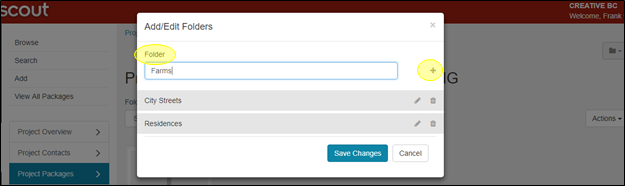
Les icônes de la corbeille et du crayon à côté de chaque dossier vous permettent de supprimer et de modifier ces dossiers.
2. Ajouter des Dossiers à Votre Paquet Lors de la Sélection des Lieux
Parfois, vous ne savez pas de quels dossiers vous aurez besoin avant de commencer à ajouter des lieux. RS10 permet d’organiser les lieux au fur et à mesure qu’ils sont ajoutés à votre paquet. Lorsque vous sélectionnez le signe plus (+) à côté d’un lieu sur la page Parcourir les Lieux, vous aurez la possibilité de créer un nouveau dossier. Entrez le nom du dossier que vous voulez créer dans la case Dossier et appuyez sur le signe plus pour l’ajouter à votre liste.
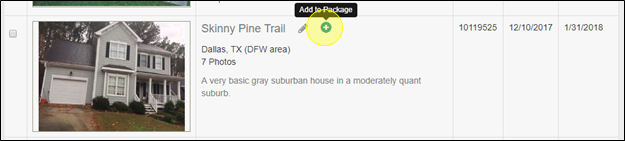
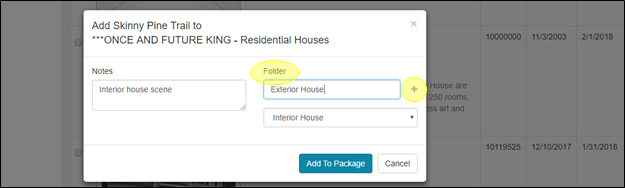
Vous pouvez visualiser les dossiers que vous avez créés en cliquant sur la boîte de menu déroulant sous le champ Dossier.
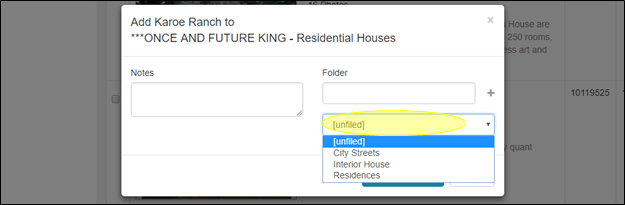
Lorsque vous avez créé tous les dossiers que vous souhaitez ajouter, cliquez sur le bouton Ajouter au Paquet. Votre lieu et les dossiers que vous avez créés seront ajoutés à votre paquet de lieu.
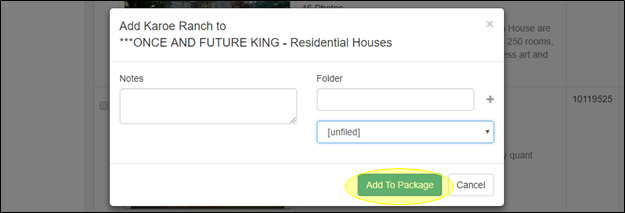
3. Ajouter des Lieux à des Dossiers Particuliers
L’organisation de vos photos dans des dossiers est simple avec RS10. Cliquez sur le signe plus à côté du lieu sur la page Parcourir les Lieux pour ajouter ce lieu à votre paquet.
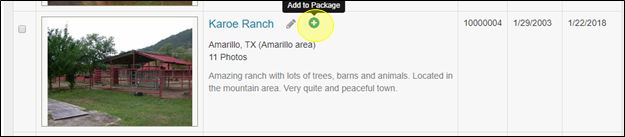
Lorsque la fenêtre contextuelle s’ouvre, vous pourrez sélectionner le dossier dans lequel vous souhaitez placer ce lieu avec le menu déroulant Dossier. Cliquez sur Ajouter au Paquet lorsque vous avez terminé.
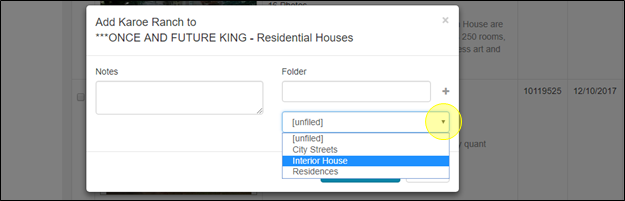
Des lieux peuvent également être ajoutés aux dossiers sur la page Paquet du Projet. Cliquez sur la ou les cases à cocher dans le bloc du lieu pour sélectionner le(s) lieu(x) que vous souhaitez déplacer vers un dossier.
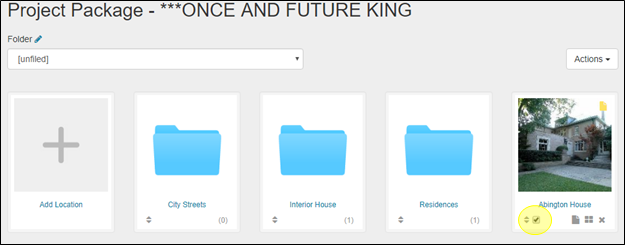
Cliquez sur le bouton Action sur le côté droit de l’écran et sélectionnez Déplacer Dans le Dossier.
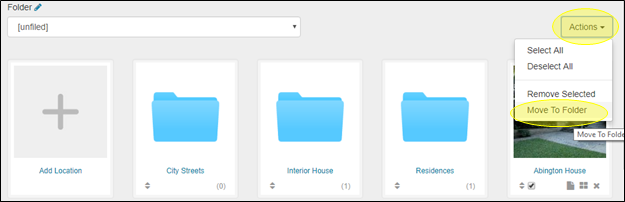
Une fenêtre contextuelle s’ouvre, dans laquelle vous pouvez sélectionner un dossier dans lequel placer le(s) lieu(x) que vous avez sélectionné(s). Cliquez sur le bouton Déplacer une fois que vous avez fait votre sélection.
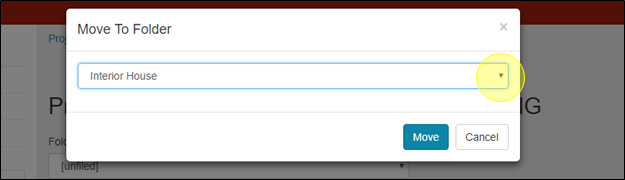
Les lieux peuvent également être déplacés dans et hors des dossiers en utilisant l’icône Notes associée à chaque lieu. Cliquer sur l’icône Notes fera apparaître une boîte de dialogue pour ce lieu.
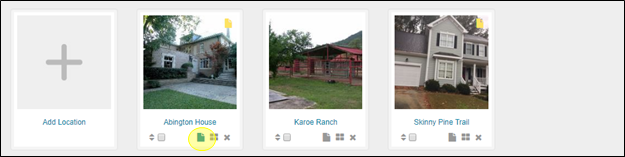
Un dossier peut être sélectionné dans le menu déroulant. Cliquez sur Sauvegarder les Changements pour effectuer la modification.
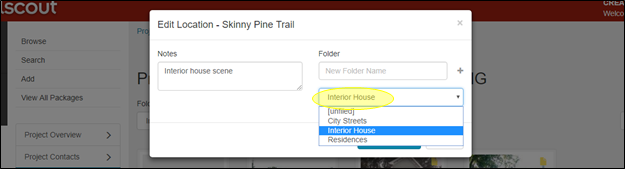
Vous pouvez également créer de nouveaux dossiers à partir de la boîte de dialogue Notes du lieu. Entrez le nom du nouveau dossier dans la fenêtre, et cliquez sur le signe plus (+) pour l’ajouter à votre liste.
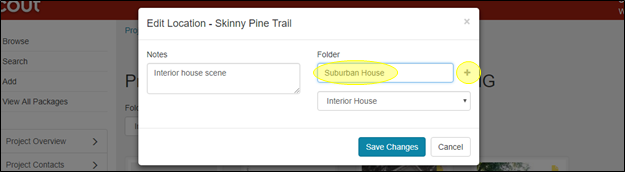


Laissez votre avis sur ce sujet.